Как сделать утро в майнкрафте команда
Как сделать утро в Майнкрафте?
В Майнкрафте солнце встает утром и садится ночью, создавая реальные условия смены времени суток. Но на начальных стадиях игры, когда нет ресурсов, нет времени на их добычу и нет убежища, ночь приходится просто пережидать. Ждать, спасаясь от ужасных монстров: скелетов, зомби, пауков и прочей нечисти. Как сделать утро в Майнкрафте?
Как сделать утро в Майнкрафте?Такая ночь отнимает у игрока огромное количество реального времени, но есть способ пропускать ночь в Minecraft.
Итак, Как сделать утро (ночь) в Майнкрафте?
Вариант первый. Кровать.
Если у Вас есть кровать — это прекрасно, ведь можно просто «отдохнуть» ночью и время промчится быстрее. Но вначале игры в Minecraft такой возможности у игрока нет.
Вариант второй. Команда /time set
В случае, когда незамедлительно необходимо пропустить ночь, то можно использовать команду — /time set day и нажать Enter. Эта команда сразу сделает все вокруг светлым — наступит день.
Другие команды /time set
- day
- night
- цифры от 0 до 24000
Например, /time set 0 (ноль) это рассвет, и это же /time set day. И наоборот, /time set night это тоже само, что и /time set 12500
Разные цифры включают разное время суток, можете экспериментировать
- полдень: /time set 6000
- сумерки: /time set 12000
- полночь: /time set 18000
Теперь Вы знаете как включать разное время суток, не только утро. Теперь Вы знаете как включать ночь или полдень в Майнкрафте.
Как создавать команды с помощью табло в Minecraft
- Программирование
- Игры
- Minecraft
- Как создавать команды с табло в Minecraft
Автор: Джейкоб Кордейро
Последняя особенность табло - создание команд игроков Minecraft и распределение игроков между ними. Это позволяет вам установить множество различных настроек, специфичных для определенных команд или распределения команд.
Вы можете создавать, удалять и изменять команды с помощью следующих команд:
Команды на таблодобавляют <имя> [отображаемое имя...]
Создает новую команду с указанным именем. Когда команда создается впервые, в ней нет игроков. Необязательный параметр [display name…] позволяет отображать имя, отличное от официального названия команды - отображаемое имя может содержать пробелы.
табло команд пусто <команда>
Удаляет всех участников из команды с данным именем.
команд на табло присоединяются к <команда> <игрок>
Целевой игрок присоединяется к целевой команде.
табло команд покинуло <игрок>
Целевой игрок покидает команду.
ТаблоСписок команд
Перечисляет имена и отображаемые названия всех команд, а также количество игроков в каждой из них.
табло команд опция <команда> <опция> <значение>
Подобно функции правил игры, эта команда позволяет вам изменять настройки целевой команды.
- Цвет
: имена пользователей в команде изменены на другой цвет.
-
deathMessageVisibility: когда игрок в команде умирает, эта опция решает, кому передать эту новость в меню чата. <значение> может быть равно всегда, никогда, hideForOtherTeams или hideForOwnTeam.
-
friendlyfire: <значение> может быть истинным или ложным. Если установлено значение false, игроки этой команды не могут причинить друг другу непосредственный вред.
-
nametagVisibility: определяет, будут ли видны именные теги игроков в команде.<значение> может быть равно всегда, никогда, hideForOtherTeams или hideForOwnTeam.
-
seeFriendlyInvisibles: <значение> может быть истинным или ложным. Если установлено значение true, игроки этой команды могут видеть невидимых товарищей по команде как прозрачные изображения.
табло команд удалить <имя>
Удаляет команду с данным именем.
Неигровые объекты также могут быть добавлены на табло (хотя их имена отображаются как длинные строки непонятных буквенно-цифровых символов).Затем вы можете использовать такие предметы, как зомби или огненные шары, для хранения этих переменных для различных целей.
Об авторе книги
Джейкоб Кордейро играет в Minecraft с момента предварительного выпуска Alpha. Он посещает среднюю онлайн-школу Стэнфордского университета и является автором Minecraft For Dummies, Portable Edition.
.команд Minecraft: рабочие читы Minecraft, которые вам нужно знать
Команды и читы Minecraft могут сделать вас богом в вашем собственном блочном маленьком мире. Если вы хотите скопировать существующую сборку, изменить режим игры, не загружая новый мир, или просто обмануть свой путь к своей идеальной вселенной, консольные команды Minecraft являются важной частью творческого стиля игры.
Хотя существует множество различных читов Minecraft, все разной сложности, у нас есть краткое изложение тех, которые вам нужно знать , и, конечно же, тех, которые вы можете использовать, чтобы троллить своих друзей.Что такое Minecraft без небольшого количества дружеских огорчений?
Как использовать читы Minecraft
Если вам интересно, как вводить команды консоли Minecraft, перечисленные ниже, все, что вам нужно сделать, это нажать клавишу с косой чертой (/), и появится небольшое окно. Введите код и нажмите Enter, и ваша команда активируется.
Сокращенные команды Minecraft
Ниже приведены сокращенные коды, которые помогут вам не вводить разные имена игроков. Их стоит запомнить, чтобы вам не приходилось вводить имена вроде «Sniper_Kitty_Bruv_91» каждый раз, когда к вашей игре присоединяется какой-нибудь джоббер.
- @p - ближайший к вам игрок
- @r - случайный игрок
- @a - все игроки
- @e - все сущности в мире.
- @s - себя
Minecraft clone command
/ clone
Клонирует выбранные блоки в другое место. Очень полезно, если вы строите городское пространство и хотите дублировать несколько зданий в разных областях.«
Пример: / clone 100 234-10 200 100 0 300 200 100
Команда сложности Minecraft
/ сложность <сложность>
Изменяет игровую сложность. Замените последний раздел кода одним из следующих:
- мирный
- простой
- нормальный
- жесткий
Пример: / сложность мирный
Команда эффекта Minecraft
/ effect
Добавляет эффект статуса для выбранного игрока.«[Секунды]», «[усилитель]» и «[hideParticles]» являются необязательными условиями, поэтому не стесняйтесь игнорировать их, если вы не хотите изменить длину, силу эффекта или отображение эффекта в виде частиц. или не. Если вы хотите удалить эффект с игрока, введите «/ effect
Пример: / effect PCGamer water_breathing 30
Minecraft enchant command
/ enchant
Добавляет чары к предмету, который держит игрок.Так что это поражение, проклятие членистоногих, острота - любое заклинание, которое вы извлечете из книги или стола чар. Вот список идентификаторов чар.
Пример: / enchant PCGamer minecraft: smite 1
Команда модификатора Minecraft Exp
/ xp <количество> [игрок]
Дает целевому игроку количество очков опыта. Если вместо этого вы просто хотите добавить уровни, что проще для наложения чар, попробуйте «/ xp <количество> L [игрок]».
Пример: / xp 100L PCGamer
Изменить команду игрового режима
/ gamemode
Изменяет игровой режим для всех участников сеанса.Добавьте имя игрока в конец кода, чтобы изменить режим для разных игроков. Замените «
- Survival
- Creative
- Adventure
- Spectator
Пример: / gamemode Survival
Minecraft give item command
/ give
Бросает предмет в инвентарь игрока. Идеально подходит, если вы хотите начать пробежку с полным комплектом алмазного снаряжения.Просто имейте в виду, что раздел количества работает только для штабелируемых предметов. Вы не можете получить 100 алмазных мечей за один присест, как бы круто это ни было. Чтобы просмотреть полный список идентификаторов предметов, перейдите сюда.
Пример: / give PCGamer diamond_sword 1
Справка, если команда не работает
/ help [имя команды]
Предлагает дополнительную информацию о любой консольной команде. Если вы пытаетесь выполнить команду, но она не работает должным образом, введите указанную выше команду перед названием команды, которая не работает, и вы получите более подробную информацию о том, как она работает.
Пример: / help kill
Minecraft keep inventory command
/ gamerule keepInventory true
Изменяет правила игры, поэтому, если вы умрете, вы сохраните все предметы в своем инвентаре. Замените «true» на «false», чтобы снова отключить его.
Minecraft kill command
/ kill
Убивает все, включая игрока. Но если вы хотите убить другого игрока, используйте « / kill
Minecraft play sound command
/ playsound
Воспроизводит определенный звуковой файл. Отлично подходит, если вы хотите использовать командный блок для воспроизведения звука, когда кто-то открывает дверь. Кто не любит хороший дверной звонок? Взгляните на все имена звуковых файлов здесь.
Пример: / playsound minecraft: entity.elder_guardian.ambient voice @a
Как проверить семя мира в Minecraft
/ Seed
Отображает семя для своего текущего мира, если вы хотите снова воспроизвести семя из поцарапайте или передайте его партнеру.
Установить мир возрождения в Minecraft
/ setworldspawn
Изменяет мир возрождения в зависимости от того, где стоит игрок. Если вы не хотите этого делать, вы также можете установить его в заранее определенное место с помощью «/ setworldspawn
Пример: / setworldspawn 100 80 0
Minecraft Dungeons
(Изображение предоставлено Mojang)
Ознакомьтесь со всем, что мы знаем о Minecraft Dungeons, включая дату выпуска, трейлеры и все необходимые сведения о многопользовательской игре.
Время остановки от изменения
/ gamerule doDaylightCycle false
Это полностью отключает дневной цикл, поэтому он всегда будет текущим временем дня. Чтобы возобновить цикл, замените «false» на «true».
Создать моба
/ summon
Призывает моба в определенное место. Удалите секцию «[x] [y] [z]» в конце, чтобы моб появлялся прямо над вами.Просто помните, что если вы создаете иссушителя, вам нужно будет как можно быстрее прикончить его.
Пример: / summon creeper
Minecraft teleport command
/ tp [target player]
Телепортирует выбранного игрока в указанное место. И да, вы действительно можете телепортировать друга в небо и смеяться, когда его тело падает обратно на землю.
Пример: / tp PCGamer 100 0 10
Изменить время игры Minecraft
/ time set <значение>
Устанавливает время в игре.Добавьте одно из следующих чисел в конец, чтобы изменить время дня на другое:
- 0 - Рассвет
- 1000 - Утро
- 6000 - Полдень
- 12000 - Сумерки
- 18000 - Nightist
Изменение Minecraft Команда погоды
/ weather
Изменяет погоду в игре на другой тип. Т.е. «/ Weather thunder» запустит грозу. Это обязательно, если вы собираетесь преследовать заряженных криперов.Ни у кого нет времени сидеть и ждать, пока грянет гром.
.Как сделать лестницу и передвигаться в Minecraft
- Программирование
- Игры
- Minecraft
- Как сделать лестницу и двигаться в Minecraft
Адам Кордейро, Эмили Нельсон
Как только у вас будет структура в Майнкрафт, вы должны иметь возможность обойти ее. В творческом режиме вы можете летать и быстро перемещаться вокруг зданий - в режиме выживания вы не можете этого делать, а это значит, что вам нужно придумывать способы передвижения.Самый простой способ сделать это - сделать лестницу, которую можно использовать как внутри вашей конструкции, так и для строительства снаружи. Однако вы можете проявить творческий подход к навигации по сборке. Изучите основы постройки и использования лестницы, а также некоторые другие творческие приемы, которые помогут вам эффективно перемещаться по зданию.
Как создать лестницу (Рецепт)
Вы также можете использовать лестницы, чтобы подняться наверх своей стены, здания, дома или любого другого объекта. Этот предмет полезно иметь под рукой тем, у кого большие конструкции и постоянно приходится перемещаться между этажами.Лестницы легко построить и требуют мало ресурсов, что делает их наиболее эффективным элементом навигации в игре. Чтобы сделать лестницу в Minecraft, вы должны сначала собрать палки, а затем правильно разместить эти ресурсы на столе для крафта. Выполните следующие простые шаги:
-
Сначала сделайте 7 палочек, поместив две деревянные доски на верстак, одна из которых будет заполнять коробку над другой. Из двух деревянных досок получится четыре палки, поэтому сделайте это дважды.
-
Чтобы построить деревянную лестницу, поместите первые три палки в левую колонку - по одной в каждую коробку.Поместите следующие три палочки в правый столбец, также заполнив все поля в этом столбце. Наконец, поместите последнюю палку в центральную коробку стола. Он должен выглядеть как заглавная H. Если у вас осталась одна палка, не волнуйтесь, вы должны это сделать.
Использование лестниц для масштабирования конструкции
Как мы уже упоминали, лестницы дешевы и помогают быстро подниматься по стенам (или этажам, если вы оставите дыру в конструкции). Они также невероятно универсальны и могут вывести вас из множества ситуаций.Давайте посмотрим на пример того, как использовать лестницу для масштабирования конструкции. В этом примере, чтобы масштабировать стену с помощью лестницы, просто выполните следующие действия:
-
Подойдите к стене и поместите лестницу в панель быстрого доступа, нажав соответствующую цифру или переместившись к ней с помощью колеса прокрутки.
-
Нажмите и удерживайте кнопку «Использовать элемент» (по умолчанию щелкните правой кнопкой мыши).
-
Не спускайте глаз со стены и удерживайте клавишу «Вперед» (по умолчанию W), чтобы подниматься и спускаться по лестнице.
По мере того, как вы поднимаетесь, вы можете разместить больше лестниц перед собой, удерживая кнопку Use Item.
Другие способы обойти вашу структуру
Теперь, когда вы знаете, как делать и использовать лестницы в качестве основы для передвижения по строению, пришло время изучить другие находчивые способы передвижения. Следующие методы можно использовать для повышения эффективности передвижения, ускорения способностей и даже более эффективного использования ресурсов, которые легко сломать.
Использование строительных лесов
Если вам нужно построить в труднодоступных местах, вы можете использовать строительные леса .Другими словами, вы можете построить столб из блоков любой высоты, чтобы вы могли строить такие предметы, как крыши и высокие башни. Чтобы использовать строительные леса, выполните следующие действия:
-
Возьмите несколько блоков, которые легко ломаются, например блоки из грязи или песка.
Грязь или песчаные блоки лучше всего подходят для временных сооружений, потому что их можно легко разместить и разрушить. Если вы богаты в своем мире Minecraft и можете позволить себе множество алмазных инструментов, вы можете использовать вместо этого блоки, такие как дерево или булыжник.
-
Используя мышь, «смотрите» прямо вниз, стоя рядом с местом, на которое хотите подняться.
-
Удерживая нажатой кнопку «Использовать предмет» (или просто щелкните правой кнопкой мыши по умолчанию), прыгните и поместите один из ваших блоков под собой.
Вы строите столб, который поднимает вас, чтобы вы могли работать.
-
Продолжайте смотреть вниз и повторяйте шаг 3, пока не подниметесь настолько высоко, насколько вам необходимо для работы.
-
Чтобы затем разместить блоки по горизонтали на новом уровне, нажмите клавишу Shift, чтобы вы могли подползти к самому краю блоков, а затем поместите блок туда.
-
Продолжайте размещать блоки по горизонтали, пока не дойдете до того места, где нужно продолжать строительство.
-
Когда вы закончите свою работу, встаньте на столб из блоков, который вы построили, посмотрите вниз и удерживайте кнопку атаки.
Вы разрушаете все блоки в столбе, чтобы спуститься на землю.
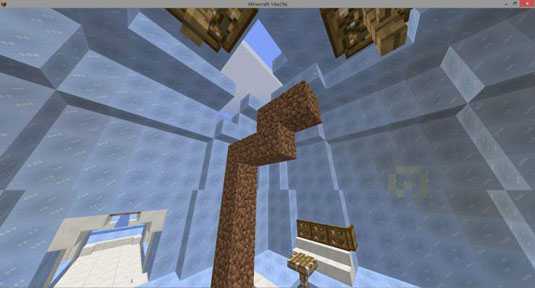
Песок и гравий - хорошие строительные леса, потому что их легко разрушить. Если вы разрушите нижний блок песчаного или гравийного столба, а затем быстро замените его факелом или другим нетвердым блоком, столб рухнет для вас в кучу предметов из песка или гравия.
Телепортация с жемчугом Эндер
Жемчуг Эндер, который вы получаете, убивая эндерменов, упрощает обход вашего здания. Вы можете бросить жемчужины эндер на большое расстояние и телепортироваться туда, где они приземлятся. С хорошим прицелом вы можете довольно легко передвигаться.
Усиление зелий
Вы также можете использовать зелья, чтобы обойти здание. Самые популярные зелья - скорость (чтобы быстрее бегать), ночное зрение (чтобы лучше видеть в темных областях) и водное дыхание (чтобы оставаться под водой).
Зелье для дыхания под водой позволяет вам оставаться под водой только до тех пор, пока зелье не прекратится, что, в зависимости от того, как вы его варите, может составлять от трех до восьми минут. (Обратите внимание, что зелье водного дыхания также улучшает зрение под водой.)
Чтобы создать эти зелья, следуйте этим инструкциям:
-
Сделайте стеклянные бутылки.
Стеклянные бутылки можно сделать из 3-х стеклоблоков.
-
Наполните бутылки водой.
Нажмите кнопку «Использовать предмет» (по умолчанию щелкните правой кнопкой мыши), удерживая стеклянные бутылки и глядя на водоем.
-
Поставьте бутылки с водой в подставку для заваривания и добавьте бородавку.
Чтобы получить подставку для пивоварения, вам необходимо установить три гладких камня и один пламенный стержень в виде перевернутой буквы «Т». Вы можете получить адскую бородавку в адских крепостях; его также можно выращивать на песке души.
Превращает воду в Неудобные зелья.
-
Снова воспользуйтесь подставкой для заваривания, чтобы добавить последний ингредиент, необходимый для приготовления определенного зелья.
Используйте сахар для скорости, золотую морковь для ночного видения и фугу для дыхания под водой.
Ускорение строительства с помощью маяков
Из всех вариантов перемещения по зданию маяк - самый дорогой, но при этом ценный ресурс. Маяки постоянно «усиливают» любого игрока в определенном радиусе.
Чтобы использовать маяк, вы должны поместить его на пирамиду из железных, золотых, алмазных или изумрудных блоков. Чем больше пирамида, тем большую площадь она затрагивает (но пирамиды могут состоять только из 4 слоев или меньше).
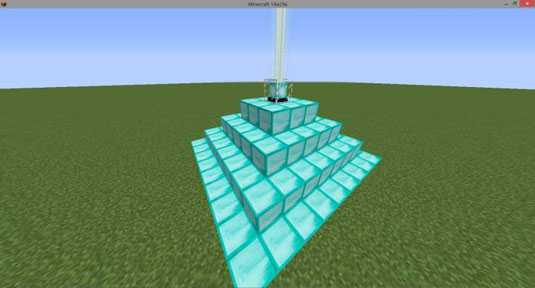
Маяки обеспечивают несколько различных статусных эффектов, таких как ускорение, регенерация и ускорение прыжка. Когда вы находитесь рядом с маяком, вы можете использовать любой из этих эффектов, чтобы работать над сборкой намного быстрее.
Активный маяк излучает луч света в небо - он не активируется, если над ним есть сплошной блок. Тем не менее, можно разместить прозрачные блоки, такие как стекло, над маяком, и если вы используете витражное стекло, оно будет окрашивать свет маяка.
Об авторе книги
Адам Кордейро - ученик средней онлайн-школы Стэнфордского университета, увлекающийся математикой, играми и программированием. Играет в Minecraft с первых дней альфа-версии. Эмили Нельсон пишет рассказы и работала техническим редактором в Gamestar Mechanic For Dummies.
.Как делать отличные рендеры
С помощью этих простых шагов вы получите что-то вроде этого (щелкните эту ссылку, чтобы перейти на Sketchfab.com и посмотреть!)
Это особняк с карты 10-летия Minecraft. Представьте, что у вас есть любимая сборка и вы хотите поделиться ею со всем миром? Теперь вы можете! Это не идеально, но работает. И вы можете настроить параметры SketchFab, чтобы отмечать области, если хотите, чтобы люди восхищались вашей работой. Mineways автоматически помечает загрузки, чтобы вы могли видеть, что сделали другие.
трудный путь: коренастый
Если вам нужна более высокая точность рендеринга, включая источники света, тогда вам нужно использовать Chunky, программу настолько широкую и глубокую, что это может быть овраг. Итак, давайте рассмотрим Chunky.
Chunky уже рассматривался здесь ранее, но мы никогда не объясняли, как его использовать. Это требует проб и ошибок, хорошего ПК и много времени. Вы можете приготовить замысловатую еду из пяти блюд и съесть ее в роскошном темпе, пока открывается вид, но если вы не усложняете задачу, это может пойти намного быстрее!
Убедитесь, что у вас установлена 64-битная Java, затем возьмите Chunky Launcher (не установщик) и загрузите его.Теперь откройте дополнительные параметры и измените сервер загрузки на http://chunkyupdate2.llbit.se/ и убедитесь, что установлен флажок «Загрузить снимки». Если у вас много оперативной памяти, ползунок «Ограничение памяти» можно перетащить на большее число. После этого вы получите последнюю версию программы, когда нажмете «Обновить».
В настоящее время он полностью работает только с Minecraft Java 1.13, но мы делаем это таким образом, чтобы в некоторой степени защитить ваши настройки от будущего. Это версия, на которой разработчик сосредоточен в будущем.Попытка загрузить более раннюю сборку, которую вы не оптимизировали, или более позднюю сборку вызовет проблемы, поэтому просто придерживайтесь версии 1.13 и выполняйте загрузку.
Первое, что вам нужно сделать, это переименовать сцену из «По умолчанию» в что-нибудь подходящее для вашего мира. Если вы этого не сделаете, вы можете потерять все свое прекрасное искусство, поскольку программа будет перезаписывать его при каждом новом сеансе рендеринга.
Все, о чем вам нужно позаботиться, - это верхний правый угол, где написано «Изменить мир». Направьте это на свои сейвы. Я выбрал Cube Block от XxRexRaptorxX.Он достаточно мал для быстрой визуализации, но выглядит потрясающе. Вот как это сделать:
.

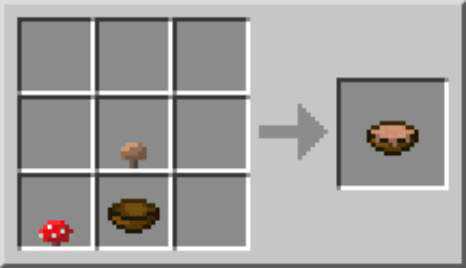
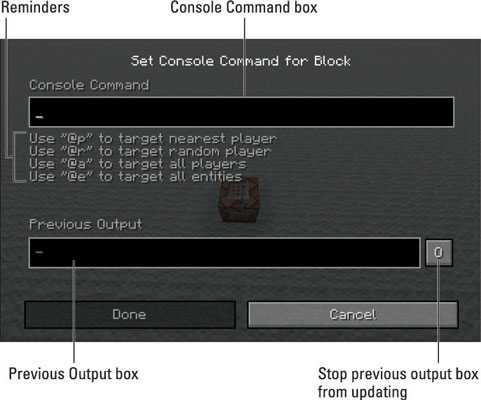

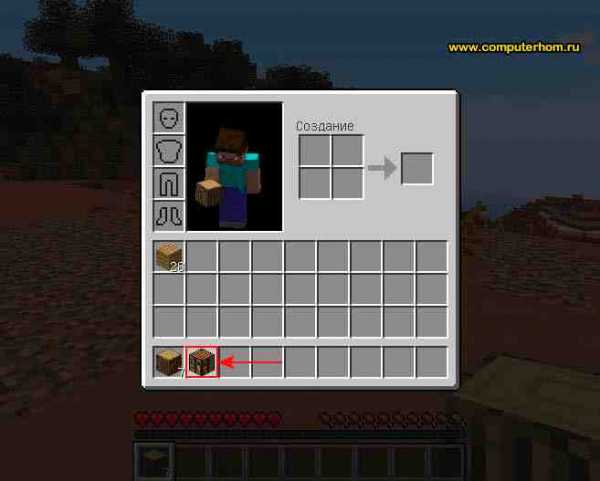




![[Furniture] Майнкрафт 1.10.2 мод на мебель. + 1.11.2! jooak-aofei1](https://minecraft247.ru/wp-content/uploads/2016/12/JOOAk-AOfEI1-70x70.jpg)